Excel nos permite calcular los días que hay entre dos fechas utilizando algunas funciones básicas.
¿Cuántos días hay entre dos fechas?
Conocer cuántos días hay entre dos fechas es un trabajo sencillo si lo hacemos en Excel con una simple resta entre fecha inicial y fecha final.
El asunto se complica un poco si se quiere contar el día inicial y el final, o si se cuenta desde el día siguiente a la fecha inicial y hasta el día anterior a la fecha final.
Por ello, cuando se van a contar los días que hay entre dos fechas siempre se debe considerar si se cuenta desde el primer día, o dese el siguiente.
Calcular días entre dos fechas.
Como ya señalamos, para calcular los días que hay entre dos fechas en Excel se utiliza una simple resta.
Excel por defecto cuenta a partir del día siguiente a la fecha inicial, por lo que si necesitamos contar desde la fecha inicial tendremos que sumar 1 día.
Por ejemplo, si queremos saber cuándos días hay entre el primero de octubre y el 30 de octubre, al hacer la resta Excel arrojará 29 días y no 30. Si queremos que nos de 30 días debemos sumar 1 día, así:
=A2-A1+1Hemos supuesto que en A1 esté la fecha inicial y en A2 la fecha final.
Tres formas para hacer cálculo de días entre fechas en Excel.
El cálculo de días en Excel se puede hacer de diferentes formas, y aquí vamos a proponer tres formas.
Restando entre dos fechas.
Los días se determinar simplemente restando la fecha y de la fecha 2.
Si tenemos la feca inicial en A2 y la fecha final en B2, en C2 donde queremos el resultado colocamos la siguiente fórmula:
=B2-A2Para ello, las celdas que contienen las fechas, en este caso B2 y A2, deben estar en formato fecha, y la celda donde se coloca la fórmula para hallar el resultado, en este caso C2, debe tener formato número.
Utilizar la función DIAS.
La función DIAS nos permite obtener la cantidad de días que hay entre dos fechas, cuya sintaxis es la siguiente:
=DIAS(Fecha inicial;Fecha final)Es importante tener en cuenta que esta función parece tener los parámetros invertidos, pues que la Fecha inicial corresponde en realidad a la fecha más reciente, y la fecha final corresponde a la fecha más antigua.
Por ejemplo, si queremos obtener el número de días que hay entre el 15 de enero de 2019 y el 19 de noviembre de 2020, la fórmula sería así:
=DIAS(19/11/2020;15/01/2019)Las fechas se colocan una en cada celda para luego incluir las referencias en la formula, así:
=DIAS(B3;B2)En B3 estará la fecha más reciente y en B2 la fecha más antigua.
Utilizar la función SIFECHA.
En primer lugar, se debe señalar que la función SIFECHA no aparece en el catálogo de funciones; es por esto que cuando estamos digitando la función directamente en una celda tampoco aparecerá en el listado de funciones así como tampoco nos mostrará los parámetros que requiere esta función.
Sin embargo, la sintaxis de la función es la siguiente:
=SIFECHA(Fecha 1;Fecha 2; "Tipo")Los parámetros son los siguientes:
- La fecha 1 corresponde a la fecha más antigua.
- La fecha 2 corresponde a la fecha más recientes.
- Tipo es la unidad para medir el tiempo a obtener:
- “d”: Para calcular el número de días transcurridos entre las dos fechas.
- “m”: Para calcular el número de meses transcurridos entre las dos fechas.
- “y”: Para calcular el número de años transcurridos entre las dos fechas.
Siguiendo con el ejemplo anterior, la fórmula quedaría así:
=SIFECHA(15/1/2019;19/11/2020;"d")Aquí la fecha más antigua corresponde al primer argumento.
Las fechas deben estar ingresadas en las celdas con formato fecha, y la celda donde está la fórmula debe estar en formato número.
Descargar ejemplo.
Descargue aquí el archivo en Excel con los ejemplos formulados según las distintas formas utilizadas para obtener el número de días entre dos fechas.
Recomendados.
 ¡Última oportunidad para pensionarse con 1150 semanas!
¡Última oportunidad para pensionarse con 1150 semanas!  Liquidador de intereses moratorios Dian
Liquidador de intereses moratorios Dian  Calendario tributario 2025
Calendario tributario 2025  Costos presuntos en el impuesto a la renta
Costos presuntos en el impuesto a la renta 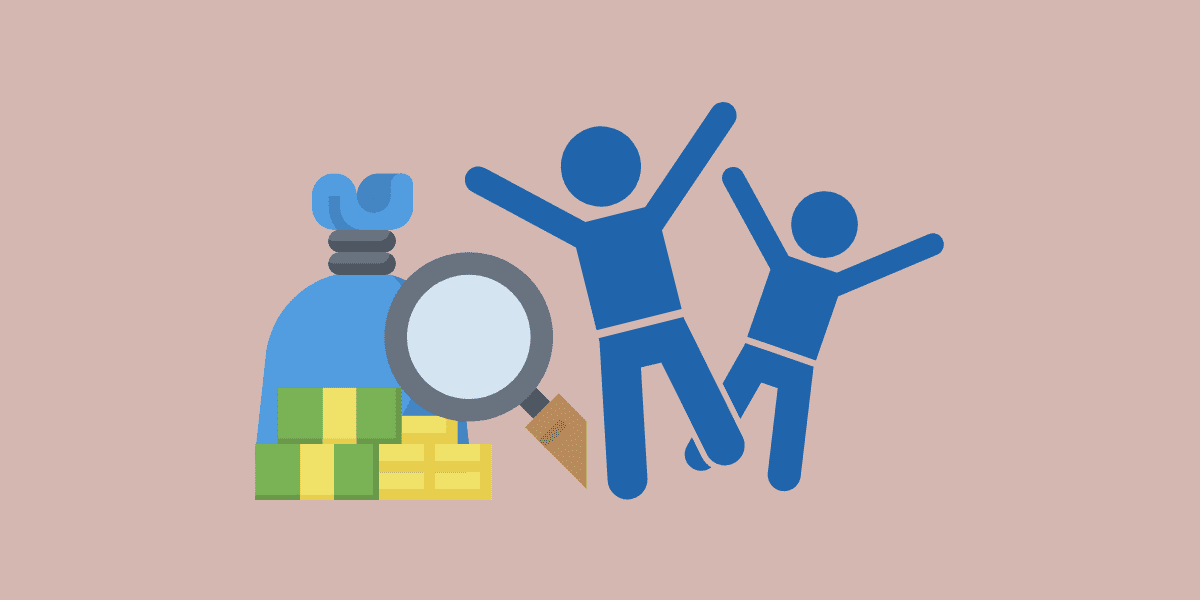 Obligaciones tributarias de los menores de edad
Obligaciones tributarias de los menores de edad 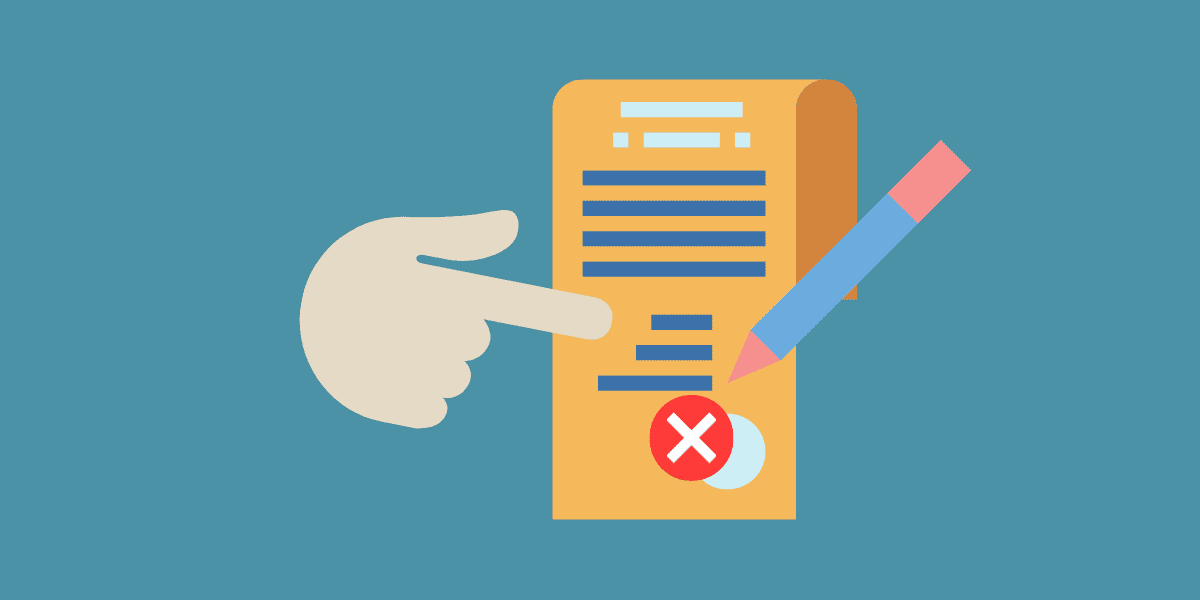 Terminación anticipada del contrato de arrendamiento
Terminación anticipada del contrato de arrendamiento  Déjenos un comentario o una pregunta
Déjenos un comentario o una pregunta




 Únete a nuestro canal de WhatsApp para recibir las últimas actualizaciones
Únete a nuestro canal de WhatsApp para recibir las últimas actualizaciones